- 系统
- 教程
- 软件
- 安卓
时间:2021-03-10 来源:u小马 访问:次
很多人都懂一些简单的电脑系统问题的解决方案,但是Win10系统电脑屏幕显示不全的解决思路却鲜为人知,小编前几天就遇到了Win10系统电脑屏幕显示不全的问题,今天跟大家说说Win10屏幕显示不完全的解决方法吧。
Win10屏幕显示不完全的解决方法:
1、我们点击桌面空白处然后点击nvidia控制面板进入。
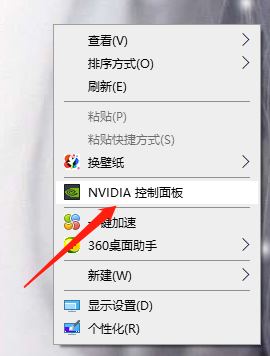
2、在左侧的“显示”下找到“调整桌面尺寸和位置”并点击。
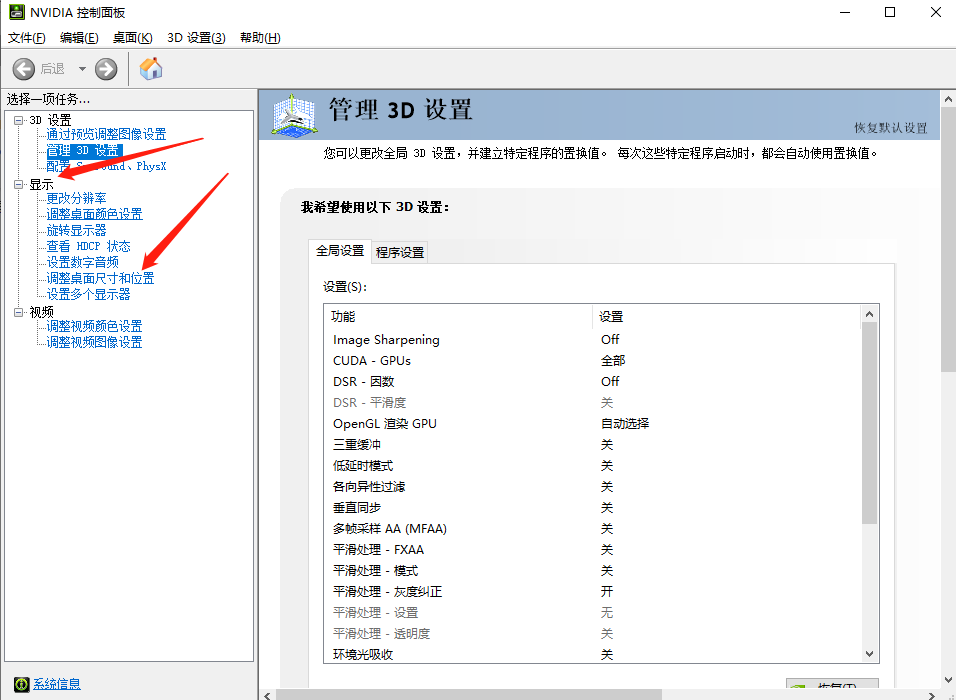
3、在右侧的详情页下选择“应用以下设置”下面的“缩放”里选择“全屏”并且点击应用即可。
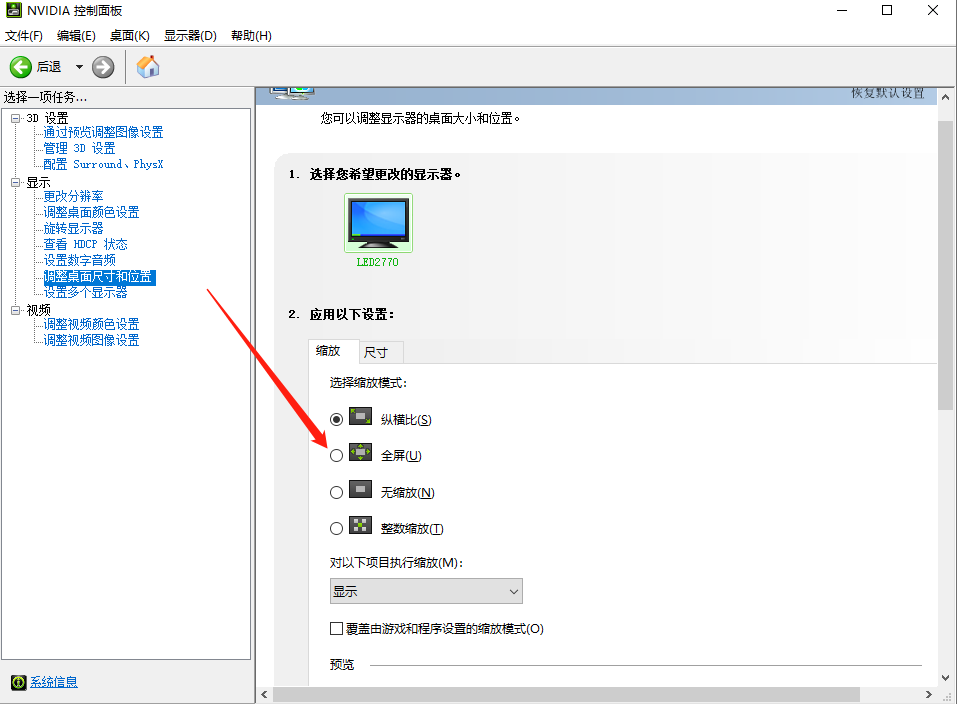
以上就是Win10x屏幕显示不完成的解决方法啦,希望能帮助到大家。
相关阅读:Win10软件窗口显示不全不完整
举个例子,打开软件,窗口已经撑满了,但是还是有一部分在屏幕底部无法看到,有时时确认取消按钮等,如下图所示
回到桌面,鼠标右键单击空白处,选择显示设置,如下图所示
进入显示设置界面,首先点击应用大小后面的箭头,如下图所示
将这个大小比列调整到100%。如下图所示
这是可能字体很小,或者屏幕时半屏,我们可以点击分辨率后面的箭头,如下图所示
6
此时不要选推荐的屏幕了,根据实际情况调整到合适字体大小即可,如下图所示





